edge瀏覽器是微軟在win10係統裏麵內置的一款新型瀏覽器,功能極其強大。不過,還是有些用戶用不慣這款瀏覽器,想將其卸載卻無從入手。那麼win10係統edge瀏覽器如何卸載呢?下麵小編就跟大家說說w10電腦edge瀏覽器怎麼卸載。
w10卸載edge瀏覽器的方法:
1、按下Win+x打開菜單,在彈出的菜單中點擊“命令提示符(管理員)”,如下圖所示:
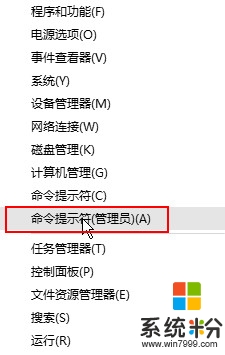
2、在“命令提示符”框中輸入以下代碼:
PowerShell dir $env:LOCALAPPDATA\Packages\*edge*^|ren -newname
MicrosoftEdge.old ; dir $env:windir\SystemApps\*edge*\AppxManifest.xml ^|Add-
AppxPackage -DisableDevelopmentMode -Register ;& mklink /J %PUBLIC%\Desktop
\MicrosoftEdge.old %LOCALAPPDATA%\Packages\MicrosoftEdge.old & pause
當顯示 請按任意鍵繼續. . . 按下任意鍵即可。
3、如果在執行命令的過程中出現錯誤,我們重啟設備後再次按步驟1、2進行操作即可。
w10電腦edge瀏覽器怎麼卸載如上所述,有不了解如何卸載這款瀏覽器的用戶可依據文中內容進行操作,希望這篇分享能對大家有所幫助。更多關於電腦係統下載後使用的技巧,歡迎大家上係統粉官網查看。
win10相關教程